Чтобы восстановить максимальную производительность вашего компьютера, вам необходимо приобрести лицензионную версию Стиральная машина Mac X9 Стиральная машина Mac X9 программное обеспечение для ремонта.
Обновление приложений в Mac OS имеет несколько ключевых важных аспектов. Во-первых, он поддерживает правильную работу не только отдельных приложений, но и способствует общей эффективности операционной системы.
Во-вторых, обновления часто помогают решить досадные ошибки. Третий и наиболее важный аспект заключается в том, что обновления помогают поддерживать защиту от киберугроз. Пользователи Mac OS не должны слишком наивно полагать, что они защищены от виртуальных угроз.
Действительно, они могут иметь преимущество перед пользователями ОС Windows в этом вопросе, но анализ показывает, что что количество программ-вымогателей, разработанных специально для прежней операционной системы, постепенно увеличивается. Здесь мы предлагаем несколько вариантов одновременного обновления всех приложений Mac.
Если Macbook сам не обновляется
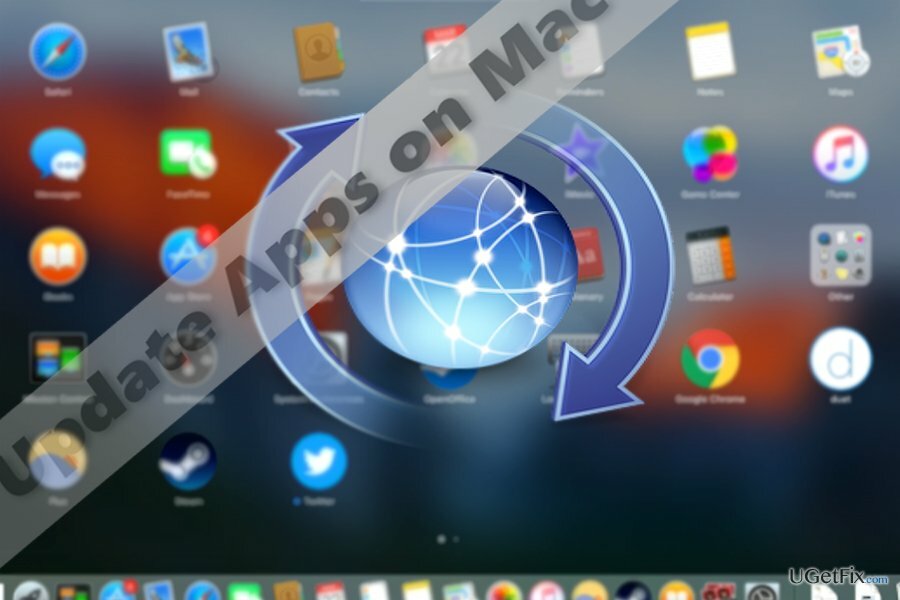
Опция 1. Просматривайте приложения с помощью одной команды
Оптимизируйте сейчас! Оптимизируйте сейчас!
Чтобы восстановить максимальную производительность вашего компьютера, вам необходимо приобрести лицензионную версию Стиральная машина Mac X9 Стиральная машина Mac X9 программное обеспечение для ремонта.
Используя приложение «Терминал», вы можете выполнить эту задачу без дополнительных приготовлений и усилий.
- Открыть Терминал применение.
- Скопируйте и вставьте следующую запись: обновление программного обеспечения –л
- Когда команда найдет программы, которые необходимо обновить, введите следующую команду: sudo softwareupdate -ia –verbose
- Вам потребуется ввести свой пароль.
- Затем вы можете следить за процессом всех обновленных приложений.
Вариант 2. Обновите свои приложения на iOS
Оптимизируйте сейчас! Оптимизируйте сейчас!
Чтобы восстановить максимальную производительность вашего компьютера, вам необходимо приобрести лицензионную версию Стиральная машина Mac X9 Стиральная машина Mac X9 программное обеспечение для ремонта.
Более старые версии требовали обновления вручную. К счастью, это несложно. Вам нужно только войти в App Store и выбрать функцию обновления. Начиная с iOS 7, системные программы настроены на автоматическое обновление.
Вариант 3. Продлить сторонние приложения
Оптимизируйте сейчас! Оптимизируйте сейчас!
Чтобы восстановить максимальную производительность вашего компьютера, вам необходимо приобрести лицензионную версию Стиральная машина Mac X9 Стиральная машина Mac X9 программное обеспечение для ремонта.
Автоматические обновления применяются только к собственным приложениям, поэтому вам нужно вмешиваться в них одно за другим, или вы можете использовать обходной путь — AppFresh. Эта утилита специально разработана для обновления всех сторонних приложений, панелей настроек и виджетов.
Как обновить Mac os? На любую версию с любой версии
Хотя само программное обеспечение обновляется, плохая оценка показывает, что приложение все еще нуждается в серьезных улучшениях для безупречной работы.
Оптимизируйте свою систему и сделайте ее более эффективной
Оптимизируйте свою систему прямо сейчас! Если вы не хотите проверять свой компьютер вручную и пытаться найти проблемы, которые замедляют его работу, вы можете использовать программное обеспечение для оптимизации, указанное ниже. Все эти решения были протестированы командой ugetfix.com, чтобы убедиться, что они помогают улучшить систему. Чтобы оптимизировать ваш компьютер одним щелчком мыши, выберите один из следующих инструментов:
сделай это сейчас!
Скачать
оптимизатор компьютера Счастье
Гарантия
Совместим с Майкрософт Виндоус Совместим с OS X Ваша проблема осталась?
Если вы не удовлетворены и считаете, что это не помогло улучшить ваш компьютер, не стесняйтесь обращаться к нам! Сообщите нам все подробности, связанные с вашей проблемой.
— запатентованная специализированная программа ремонта Windows. Он диагностирует ваш поврежденный компьютер. Он просканирует все системные файлы, библиотеки DLL и ключи реестра, которые были повреждены угрозами безопасности. — запатентованная специализированная программа восстановления Mac OS X. Он диагностирует ваш поврежденный компьютер. Он просканирует все системные файлы и ключи реестра, которые были повреждены угрозами безопасности.
Этот запатентованный процесс восстановления использует базу данных из 25 миллионов компонентов, которые могут заменить любой поврежденный или отсутствующий файл на компьютере пользователя.
Чтобы восстановить поврежденную систему, вам необходимо приобрести лицензионную версию средства удаления вредоносных программ.

Условия использования Reimage | Политика конфиденциальности Reimage | Политика возврата денег за товар | Нажмите
VPN имеет решающее значение, когда дело доходит до конфиденциальность пользователя . Онлайн-трекеры, такие как файлы cookie, могут использоваться не только платформами социальных сетей и другими веб-сайтами, но также вашим интернет-провайдером и правительством. Даже если вы примените самые безопасные настройки через веб-браузер, вас все равно можно будет отслеживать через приложения, подключенные к Интернету. Кроме того, браузеры, ориентированные на конфиденциальность, такие как Tor, не являются оптимальным выбором из-за пониженной скорости соединения. Лучшее решение для вашей максимальной конфиденциальности — это Частный доступ в Интернет — быть анонимным и безопасным в сети.
Программное обеспечение для восстановления данных — один из вариантов, который может вам помочь восстановить ваши файлы . После удаления файла он не исчезает в воздухе — он остается в вашей системе до тех пор, пока поверх него не записываются новые данные. Восстановление данных Pro это программа для восстановления, которая ищет рабочие копии удаленных файлов на вашем жестком диске. Используя этот инструмент, вы можете предотвратить потерю ценных документов, школьных заданий, личных фотографий и других важных файлов.
Источник: reviensmedia.com
MacUpdate Desktop: Обновление сторонних приложений на Mac в один клик

Магазин приложений от Apple хорош по многим параметрам: модерация контента, который туда попадает, удобный интерфейс, где можно легко найти необходимые приложения, и, конечно же, автоматические обновления как всей системы OS X, так и программ, купленных непосредственно в Mac App Store. Однако, как мы знаем, приложения можно скачать не только в официальном магазине от Apple, но и на сторонних ресурсах. Это, несомненно, здорово, тем не менее накладывает и свои ограничения – те самые автоматические обновления софта. Конечно, при частом использовании сторонних программ, они сами предложат вам обновиться до текущий версии, но в случае, если это происходит от раза к разу, следить за актуализацией версий становится сложнее с каждым новым приложением. Поддержать весь ваш софт в актуальном состоянии поможет приложение MacUpdate Desktop, обновившееся не так давно до версии 6.
Скорее всего, люди, которые «сидят на Маках», уже достаточно давно знают о том, чем полезна MacUpdate Desktop, и пользуются ее преимуществами. Однако новичкам, недавно приобретшим технику купертиновцев, вероятно, ничего неизвестно об этом приложении.
Для того чтобы начать использовать приложение, необходимо пройти на сайт разработчиков и зарегистрировать свой аккаунт, после чего скачать дистрибутив. При первом запуске MacUpdate Desktop просканирует вашу систему на наличие установленных программ, а затем сравнит их версию со своей базой. В случае, если ваша версия отличается от текущей, вам будет предложено обновить ее до актуальной. И главное – обновление пройдет в один клик, точно так же, как это происходит в Mac App Store.
Помимо того, что обновлять установленные программы можно по одной, есть возможность актуализировать все версии разом, для этого потребуется нажатие единственной кнопки «Update All». Простота использования – одна из основных «фишек» приложения, что очень радует.
Кроме вкладок с установленным программным обеспечением и нуждающимся в обновлении, есть и специальная вкладка «Promos», где находятся специальные предложения и скидки для подписчиков. Советую заглядывать в этот раздел почаще, так как скидки там действительно серьезные, доходящие аж до 100%. Таких предложений, конечно, не столь много и появляются они не так часто, тем не менее, актуальные предложения практически всегда имеют скидку от 40 до 60 процентов. Если желаете сэкономить на приобретении приложений – не упустите возможность.
Также есть еще две вкладки: Purchases и Watch List, где мы можем посмотреть купленные приложения и добавить в список наблюдения те, скидки на которые ждем (некий аналог AppZapp).
Теперь о грустном. Как вы уже могли догадаться, за все это удобство нужно платить. Бесплатный аккаунт имеет ограничения в 5 обновляемых приложений в месяц. Если стороннего ПО у вас не так много – этого вполне хватит для поддержания актуальных версий.
Но если их число перевалило за третий десяток, то, возможно, покупка премиум аккаунта, который распространяется по подписке, — ваш выбор. Стоимость, к слову, не такая и высокая – 20$ в год.
Ну а для тех, кто не согласен с такими расценками, есть альтернатива – Mac Informer. База приложений у них, конечно, не столь обширная, да и интерфейс не такой симпатичный, однако как альтернатива и бесплатный аналог – вполне подойдет.
Источник: lifehacker.ru
Проблемы с обновлениями приложений на Mac и их решение
Обнаружение проблем с загрузкой обновлений программы на Мак не является обычным явлением. Фактически, можно сказать, что процесс обновления приложения в macOS самый простой из существующих. Теперь, если у вас возникли проблемы или возникла ошибка, что делать? Первое, что нужно сделать, — это определить источник проблемы и на его основе найти лучшее решение.
Совет действителен для любого обновления
아이폰 X의 장점과 단점
Please enable JavaScript

Независимо от того, загрузили ли вы приложение изначально из Интернета или из App Store, есть определенные общие аспекты, которые вы всегда должны проверять, чтобы избежать проблем с обновлениями.
- Интернет-соединение: это Важно, чтобы у Mac было стабильное и быстрое подключение к Интернету через Ethernet или Wi-Fi. Важно иметь возможность загружать приложение из браузера и получать доступ к серверам App Store.
- Совместимость: рассматриваемое приложение могло быть совместимо с вашим Mac в свое время, но самые последние версии могут быть несовместимы. Проверьте это и, при необходимости, убедитесь, что у вас самая последняя версия системы.
- Обновленный Mac: наличие последней версии macOS не только гарантирует совместимость, как мы уже упоминали ранее, но также может исправить определенные программные ошибки, которые могут создавать конфликты в установленной вами версии.
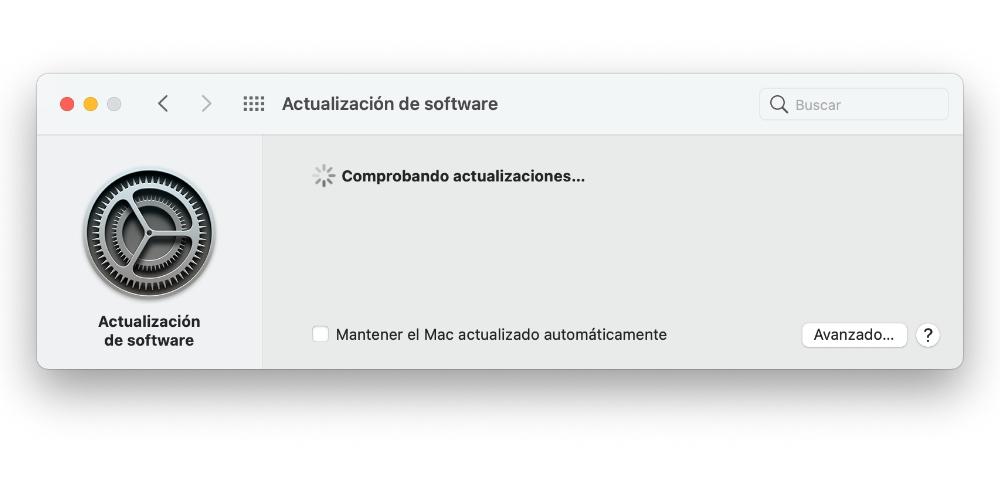
- Перезагрузка: Это звучит как клише, но выключение и включение Mac может быть эффективным средством исправления множества ошибок, связанных с оборудованием. Это может сработать, а может и не сработать, и, попробовав, вы ничего не потеряете. Вы не представляете, сколько раз его можно использовать.
- Удалите и переустановите: данное приложение можно удалить и переустановить, тем самым гарантируя установку самой последней версии. Конечно, вы потеряете много данных и настроек, которые были у вас в этом.
- Недостаток места: Это Важно, чтобы на вашем Mac было достаточно места на диске для размещения обновления. Он может весить меньше, чем оставшееся у вас место, но система по-прежнему имеет ряд ограничений для обеспечения хорошей производительности. Если у вас закончится место, вы не сможете установить его, пока не освободите часть памяти.
- Компьютерный формат: Мы указываем это как последнее «исправление», потому что оно может оказаться неэффективным. Это слишком рискованная игра, если вы не уверены, что это ошибка программного обеспечения, вызвавшая сбой. На самом деле, вам не стоит об этом думать, если только у вас нет какой-либо другой локализованной проблемы.
Если вы скачали его из интернета
На Mac есть две возможности загрузки приложений: официальная и наиболее рекомендуемая — это App Store. Однако загрузки из браузера также действительны, если они выполняются безопасно. Если это ваш случай, мы дадим вам три основных совета по решению проблемы.
Способы найти обновление
Обычно обновления приложений из Интернета выходят самостоятельно или сообщаются во всплывающем окне. Если этого не было или вы закрыли его, не обращая на это внимания, возможно, он снова появится в верхняя строка меню либо выбрав «Имя приложения»> «О программе»… либо выбрав «Справка».
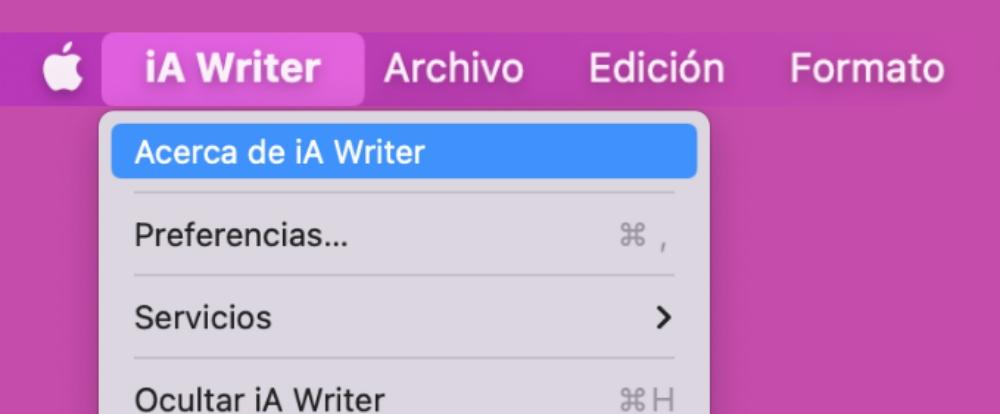
Если его нет в этих разделах, вам будет удобно попробовать поиск на сайте разработчика . Здесь вы можете проверить последнюю доступную версию и, если она не та, которая у вас установлена, загрузить ее. С другой стороны, также интересно, что вы рассматриваете возможность связаться с разработчиком напрямую, чтобы сообщить о своей проблеме и сообщить вам, была ли проблема с последней версией их программы.
Проверить настройки конфиденциальности
Как мы уже предупреждали, это не «официальный» маршрут загрузки, поэтому система не доверяет любому исполняемому файлу, загружаемому из браузера. Если вам нужно было скачать файл для обновления приложения, вы можете получить сообщение об ошибке при его открытии. Если вы перейдете в Системные настройки> Безопасность и Конфиденциальность и перейдите на вкладку Общие, вы можете разрешить установку.

Однако мы рекомендуем вам быть с этим осторожнее. Хотя это правда, что это может быть безвредный файл и не содержать вредоносных программ, несмотря на предупреждение, вы должны быть осторожны и убедиться, что это надежное приложение, загруженное с такого же надежного веб-сайта. Поэтому собственный сайт разработчиков всегда лучший банк для этого.
Найдите в App Store
Есть много полностью надежных программ, которые можно загрузить только из Интернета, но есть и другие, которые можно загрузить с обоих сайтов. Поэтому, чтобы убедиться, что вы загрузили самую последнюю версию, было бы интересно посмотреть в App Store, если она там появится.
В таком случае рекомендуется загружать именно эту версию, если она не является устаревшей. Вы можете проверить последнее, перейдя на вкладку Новости, где появится история версий приложения, а также дата запуска каждой из них.
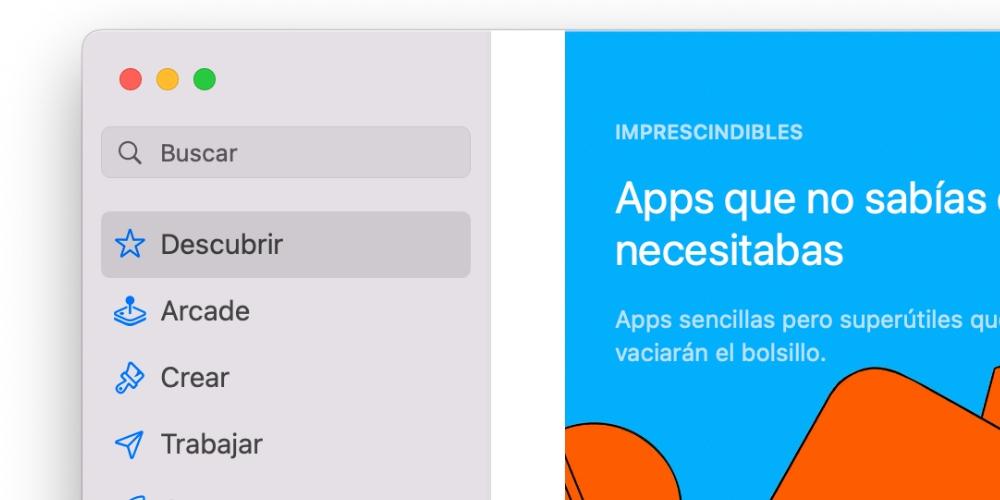
Если это из официального App Store
Если приложение, которое вы пытаетесь обновить, поступает из официального магазина приложений macOS, App Store, вам следует выполнить ряд проверок, чтобы определить возможную проблему.
Просмотр ограничений
Начиная с macOS 10.15 Catalina, у компьютеров Mac есть функция, называемая Время использования это позволяет, среди прочего, настроить ряд ограничений для компьютера. Поэтому, даже если вы не помните, что настраивали его, возможно, у вас есть ограничение для App Store, которое препятствует правильной загрузке обновлений.
Чтобы просмотреть его, вам просто нужно перейти в «Системные настройки»> «Время использования» и перейти на вкладку «Ограничения» для использования приложений. Также удобно, что вы отметите в настройках, активна ли возможность совместного использования этих ограничений между устройствами, поскольку это может повлиять на использование iPhone или другое оборудование, которое у вас есть с тем же iOS Я БЫ.
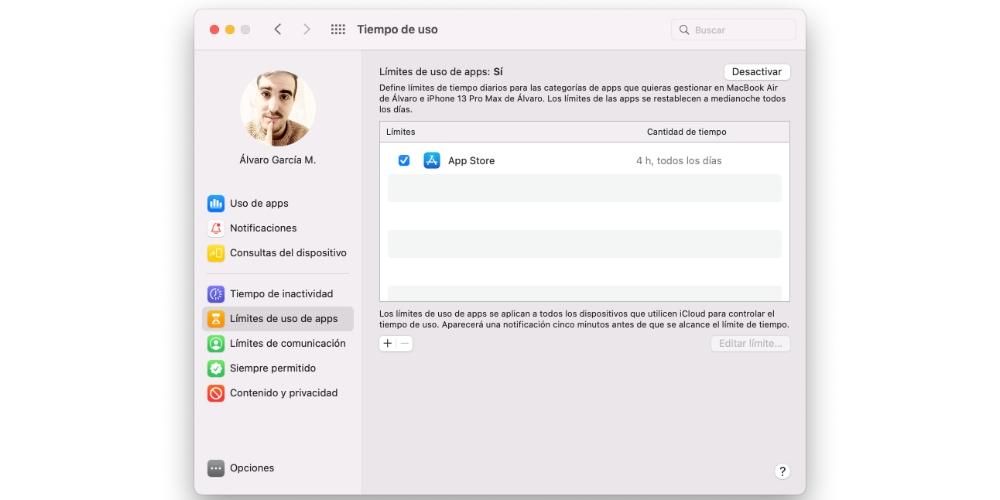
Изучите состояние серверов
Серверы, на которых размещены приложения и игры из App Store, могут дать сбой. Это не самый частый случай, и на самом деле это никогда не происходило регулярно, но это уже существует. Либо по причинам обслуживания, либо по какой-либо другой причине, если они не работают, у вас возникнут трудности как с обновлением программ, так и с другими действиями в магазине.
Для этого Apple позволяет сайт статуса системы где вы можете проверить его статус. Если вы заметили, что App Store отображается оранжевым или красным цветом, это означает, что в нем возникли проблемы, поэтому у вас не будет другого выбора, кроме как следить за обновлениями, чтобы увидеть, решена ли проблема. Скажу вам, что, к счастью, такие ситуации обычно быстро исправляются.
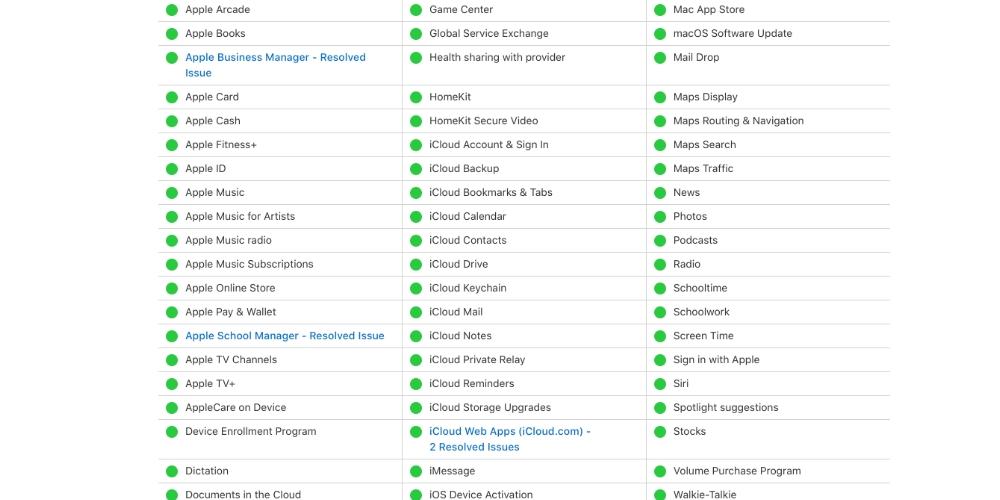
Проверить, действительно ли есть обновление
Да, это звучит абсурдно, но что, если новая версия приложения так и не вышла? Возможно, вы читали или слышали о существовании новой версии определенного приложения, но на самом деле это не так. Также возможно, что по какой-то причине разработчики отозвали то или иное он уже был автоматически обновлен если у вас активна эта опция.
Лучше всего в этом случае найти нужное приложение в App Store и перейти на вкладку «Что нового», чтобы получить информацию о последней выпущенной версии. Затем вы должны открыть приложение и в верхней строке меню щелкнуть его имя, а затем перейти к «О программе…», поскольку там появится номер версии, и вы сможете увидеть, соответствует ли он последней.
Найдите на сайте разработчика
Есть много приложений, которые, несмотря на то, что они доступны в App Store, также доступны через веб-сайт разработчика. Обычно это одни и те же версии, и изменения, внесенные в App Store, также отражаются в другом пространстве. Теперь может быть косвенный случай, когда разработчик решил прекратить поддержку App Store (даже временно) и предлагает его только на своем веб-сайте.
Поэтому удобно заходить на его официальный сайт, который является самым надежным местом для поиска информации. Фактически, здесь вы можете найти способ связаться с ними, чтобы развеять ваши сомнения по этому поводу, хотя на этом этапе вы уже должны были найти последнюю доступную версию.
Источник: itigic.com